The Microsoft Teams δεν είναι μόνο ένα εργαλείο επικοινωνίας, αλλά και μια ισχυρή πλατφόρμα για τη διαχείριση έργων από την αρχή μέχρι το τέλος. Σε αυτό το άρθρο, θα σας δείξω βήμα προς βήμα πώς να τρέξετε ένα ολόκληρο έργο μέσα στο Microsoft Teams.
🛠️ Βήμα 1: Δημιουργία Νέας Ομάδας
Αρχικά, ανοίγουμε το Microsoft Teams και επιλέγουμε το εικονίδιο “+” στην κορυφή της οθόνης. Αυτή η ενέργεια μας επιτρέπει να δημιουργήσουμε μια νέα ομάδα. Καταρχάς, επιλέγουμε “Δημιουργία Ομάδας”. Στη συνέχεια, μπορούμε να δώσουμε ένα όνομα στην ομάδα μας, όπως “Λανσάρισμα Cookies Άνοιξης 2028”.
Μην ξεχάσετε να προσθέσετε μια περιγραφή που να εξηγεί τον σκοπό της ομάδας. Αυτό βοηθά τα μέλη να κατανοήσουν τι κάνουμε. Τέλος, επιλέγουμε αν η ομάδα θα είναι ιδιωτική ή δημόσια. Μια ιδιωτική ομάδα είναι ιδανική για τον έλεγχο των μελών.
👥 Βήμα 2: Προσθήκη Μελών στην Ομάδα
Αφού δημιουργήσουμε την ομάδα, είναι καιρός να προσθέσουμε μέλη. Μπορούμε να πληκτρολογήσουμε τα ονόματα των ατόμων που θέλουμε να προσκαλέσουμε. Για παράδειγμα, προσθέτουμε τους Grady, Diego και Patty.
Είναι σημαντικό να καθορίσετε ποιος θα είναι ιδιοκτήτης της ομάδας και ποιος μέλος. Οι ιδιοκτήτες έχουν πλήρη έλεγχο και μπορούν να προσθέτουν ή να αφαιρούν μέλη. Αφού ολοκληρώσουμε την προσθήκη, κάνουμε κλικ στο “Προσθήκη” και προχωράμε.
📂 Βήμα 3: Οργάνωση Καναλιών
Μετά την προσθήκη μελών, είναι ώρα να οργανώσουμε τα κανάλια. Κάθε κανάλι είναι ένας χώρος για πιο επικεντρωμένες συνομιλίες. Για παράδειγμα, μπορούμε να δημιουργήσουμε κανάλια για μάρκετινγκ, ανάπτυξη προϊόντων και λειτουργίες.
Η δημιουργία ενός κεντρικού καναλιού, όπως το “κύριο”, είναι ιδανική για γενικές ανακοινώσεις και συντονισμό. Μπορούμε πάντα να προσθέσουμε περισσότερα κανάλια αργότερα, ανάλογα με τις ανάγκες του έργου.
📝 Βήμα 4: Δημιουργία Δημοσιεύσεων
Στο κανάλι μας, η καρτέλα “Δημοσιεύσεις” είναι το σημείο όπου μπορούμε να έχουμε οργανωμένες συνομιλίες. Ας δημιουργήσουμε την πρώτη μας δημοσίευση. Μπορούμε να καλωσορίσουμε τα μέλη της ομάδας και να δώσουμε πληροφορίες σχετικά με τον σκοπό του έργου.
Επιπλέον, μπορούμε να επιλέξουμε αν θα είναι μια κανονική δημοσίευση ή μια ανακοίνωση, που θα έχει περισσότερη προβολή. Μην ξεχάσετε να προσκαλέσετε τα μέλη να συστήσουν τον εαυτό τους!
📊 Βήμα 5: Χρήση Δημοσκοπήσεων
Αντί να ζητήσουμε προτιμήσεις μέσω μηνυμάτων, μπορούμε να χρησιμοποιήσουμε μια δημοσκόπηση. Αυτό διευκολύνει τη διαδικασία λήψης αποφάσεων. Στην καρτέλα δημοσιεύσεων, επιλέγουμε την επιλογή για δημοσκοπήσεις και εισάγουμε την ερώτησή μας, όπως “Ποιο είναι το αγαπημένο σας cookie της άνοιξης;”
Μπορούμε να προσθέσουμε επιλογές και να στείλουμε τη δημοσκόπηση. Αυτός είναι ένας γρήγορος τρόπος για να συγκεντρώσουμε απόψεις και να καταλήξουμε σε μια απόφαση. Οι ψήφοι θα συγκεντρωθούν αυτόματα.
📁 Βήμα 6: Διαχείριση Αρχείων
Η καρτέλα “Αρχεία” μας επιτρέπει να αποθηκεύουμε και να μοιραζόμαστε έγγραφα. Όλα τα έγγραφα που μοιραζόμαστε στην ομάδα είναι διαθέσιμα σε όλα τα μέλη. Μπορούμε να δημιουργήσουμε φακέλους για να οργανώσουμε καλύτερα τα αρχεία μας.
Μπορούμε επίσης να δημιουργήσουμε νέα έγγραφα απευθείας στο Teams, όπως ένα φυλλάδιο για την εκστρατεία μας. Όλοι οι συμμετέχοντες μπορούν να συνεργαστούν σε πραγματικό χρόνο, κάνοντάς το πιο αποδοτικό.
📝 Βήμα 7: Χρήση Σημειώσεων
Η καρτέλα “Σημειώσεις” είναι ένα εξαιρετικό εργαλείο για την καταγραφή ιδεών και λεπτομερειών κατά τη διάρκεια του έργου. Εδώ μπορούμε να κρατήσουμε σημειώσεις από συναντήσεις ή να σημειώσουμε σημαντικά σημεία που πρέπει να θυμόμαστε.
Μπορούμε να προσθέσουμε νέες σελίδες για διαφορετικές συναντήσεις ή θέματα. Έτσι, όλοι οι συμμετέχοντες θα έχουν πρόσβαση στις ίδιες πληροφορίες και θα είναι πάντα ενημερωμένοι.
📅 Βήμα 8: Παρακολούθηση Εργασιών με το Planner
Το Microsoft Teams προσφέρει την ενσωματωμένη εφαρμογή Planner για την παρακολούθηση εργασιών. Ανοίγουμε την καρτέλα Planner και δημιουργούμε ένα νέο σχέδιο με το όνομα του έργου μας, όπως “Λανσάρισμα Cookies Άνοιξης 2028”.
Μπορούμε να προσθέσουμε εργασίες, να καθορίσουμε προθεσμίες και να αναθέσουμε μέλη της ομάδας σε κάθε εργασία. Με αυτόν τον τρόπο, θα έχουμε μια σαφή εικόνα της προόδου του έργου.
- Αναθέστε καθήκοντα σε συγκεκριμένα μέλη.
- Ορίστε προθεσμίες για κάθε εργασία.
- Παρακολουθήστε την πρόοδο σε πραγματικό χρόνο.
📆 Βήμα 9: Προγραμματισμός Συναντήσεων
Η προγραμματισμένη συνάντηση είναι κρίσιμη για την επιτυχία του έργου. Στο Microsoft Teams, μπορούμε να προγραμματίσουμε συναντήσεις απευθείας από την καρτέλα των καναλιών.
Επιλέξτε το κουμπί “Δημιουργία Συνάντησης”, εισάγετε τον τίτλο και τις λεπτομέρειες της συνάντησης, και στείλτε προσκλήσεις στα μέλη της ομάδας. Έτσι, θα διασφαλίσετε ότι όλοι θα είναι παρόντες.
🔍 Βήμα 10: Ολοκλήρωση και Ανασκόπηση
Αφού ολοκληρωθεί το έργο, είναι σημαντικό να κάνουμε μια ανασκόπηση. Αυτό περιλαμβάνει την αξιολόγηση της προόδου και την ανατροφοδότηση από τα μέλη της ομάδας.
Καταγράψτε τις επιτυχίες και τις προκλήσεις που αντιμετωπίσατε. Αυτές οι πληροφορίες είναι πολύτιμες για μελλοντικά έργα και για τη συνεχή βελτίωση της διαδικασίας εργασίας.
❓ Συχνές Ερωτήσεις
Πολλοί χρήστες έχουν ερωτήσεις σχετικά με τη χρήση του Microsoft Teams για τη διαχείριση έργων. Ακολουθούν μερικές από τις πιο συχνές:
Πώς μπορώ να προσθέσω νέα μέλη στην ομάδα;
Μπορείτε να το κάνετε από την καρτέλα “Ομάδα” και επιλέγοντας “Προσθήκη Μελών”.
Μπορώ να αναθέσω εργασίες σε διαφορετικά μέλη;
Ναι, μέσω της εφαρμογής Planner μπορείτε να αναθέσετε εργασίες σε συγκεκριμένα μέλη.
Πώς μπορώ να παρακολουθώ την πρόοδο των εργασιών;
Χρησιμοποιήστε την καρτέλα Planner για να δείτε την πρόοδο των εργασιών σε πραγματικό χρόνο.




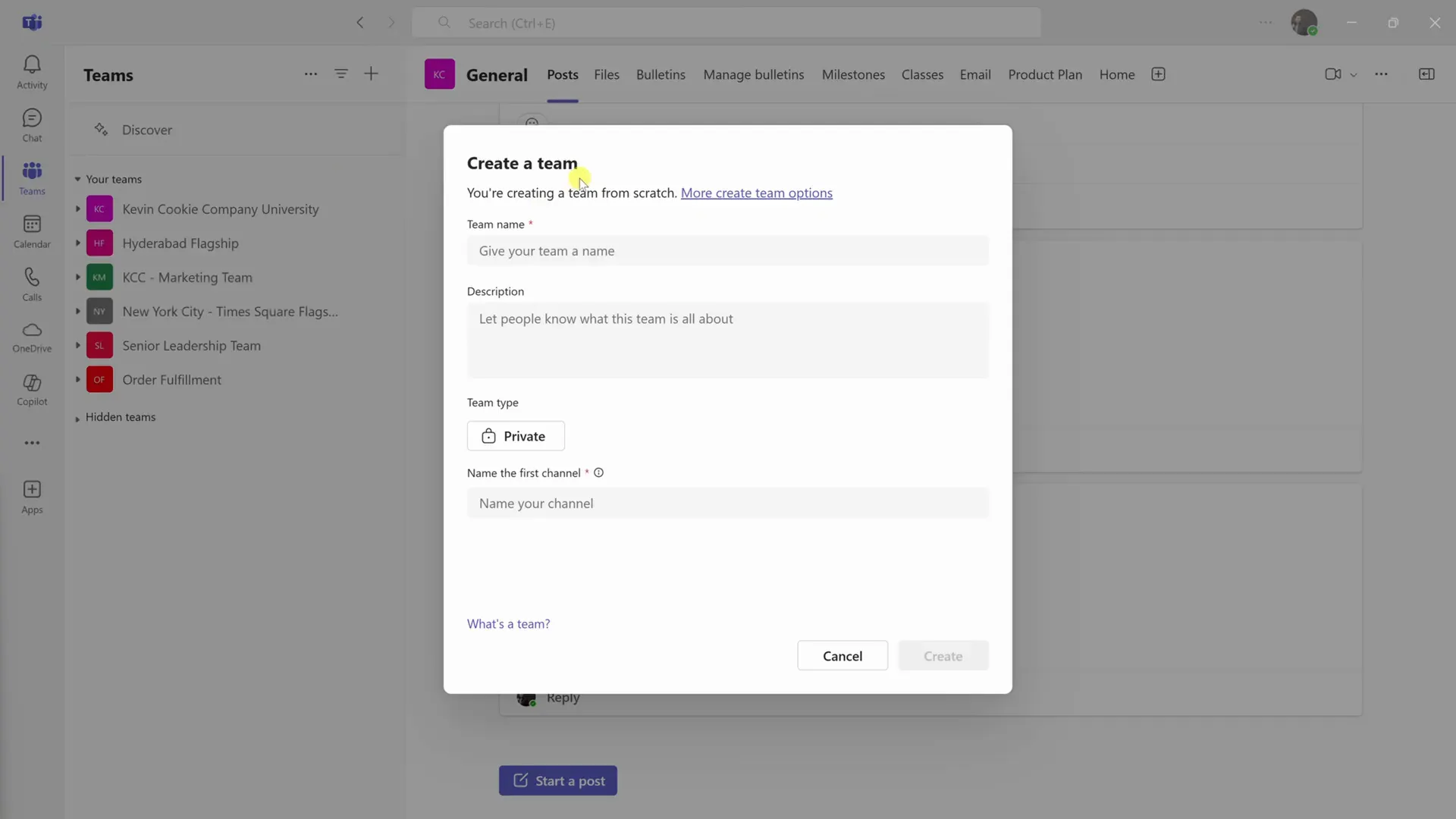
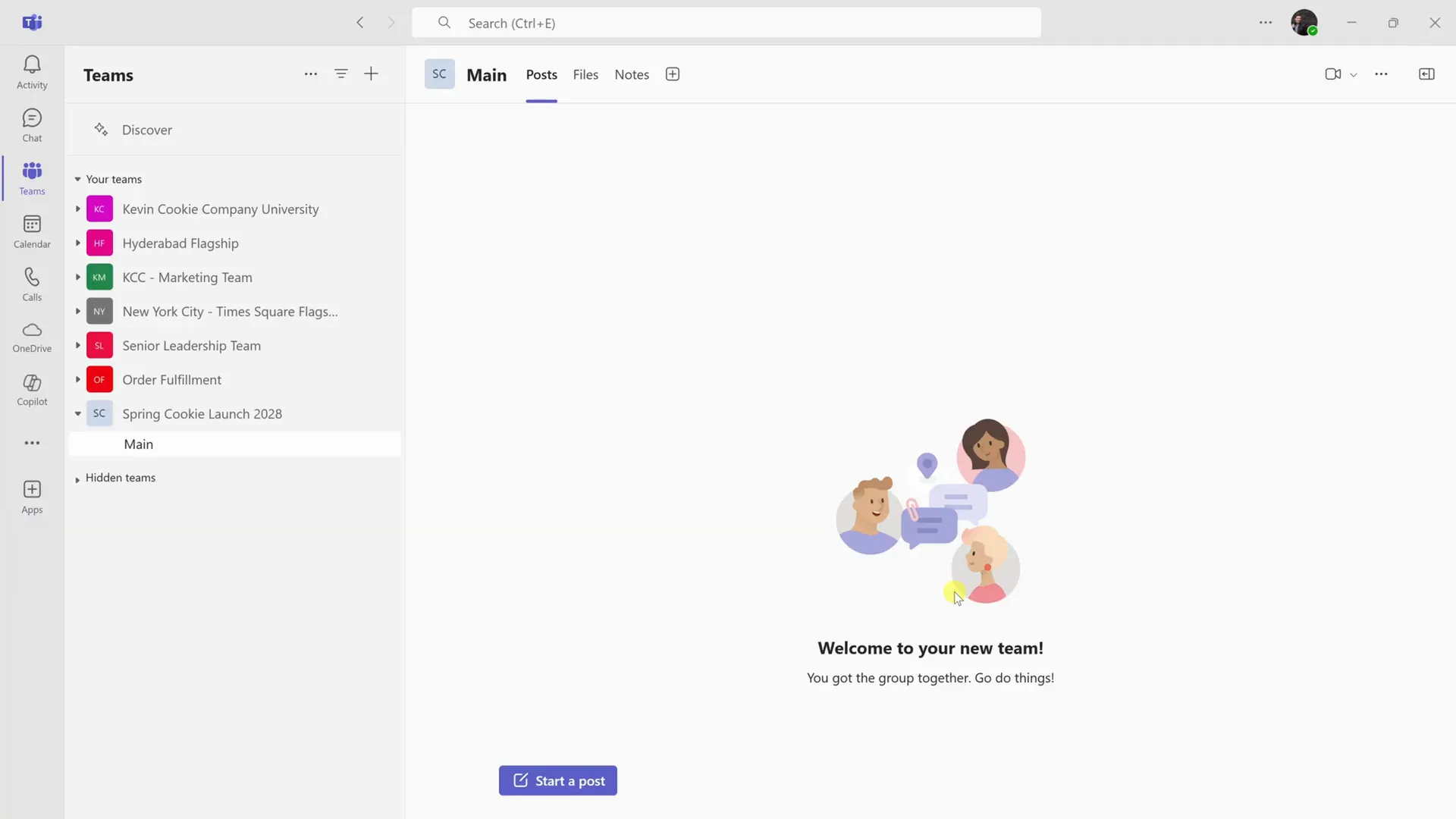
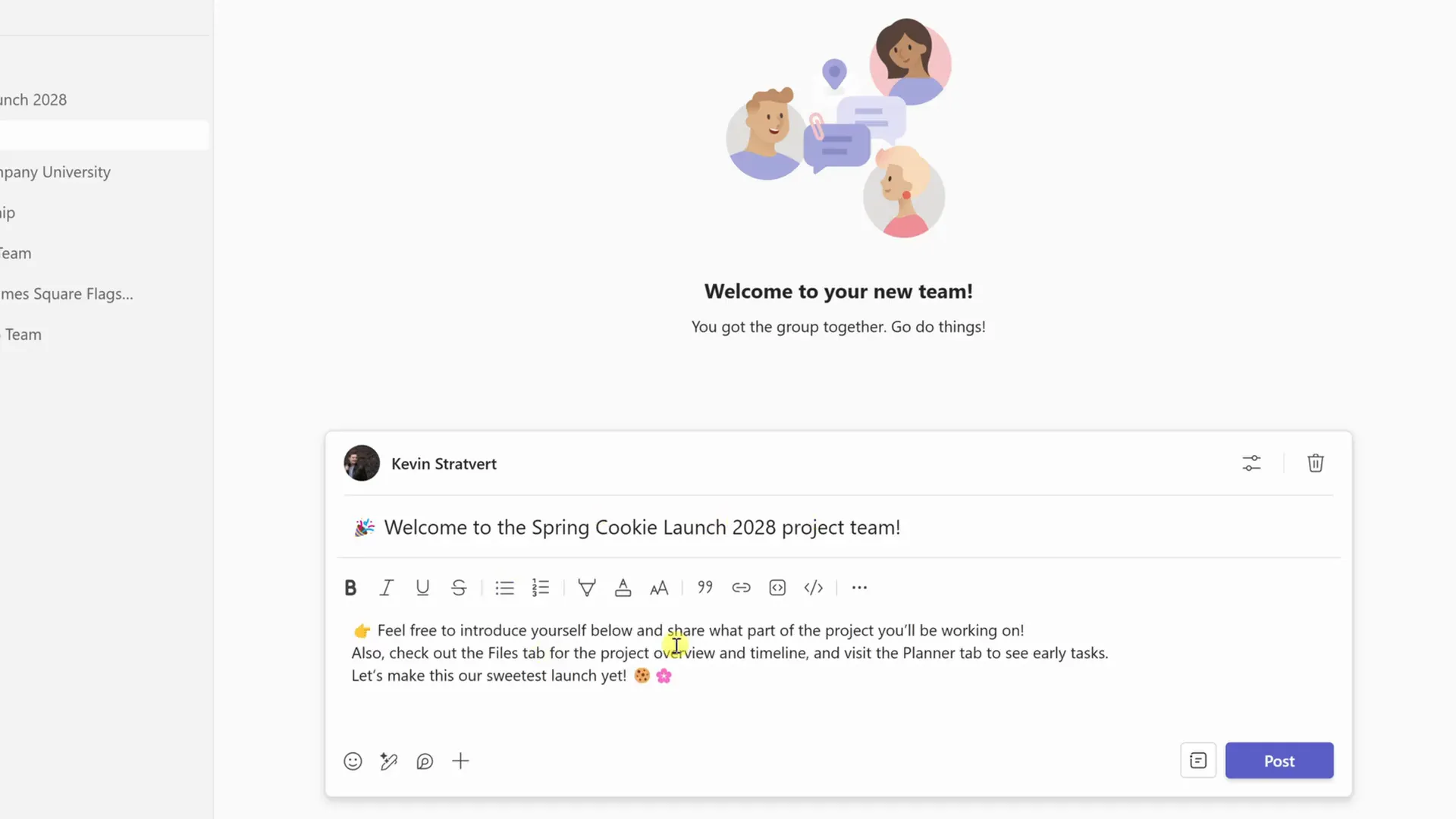
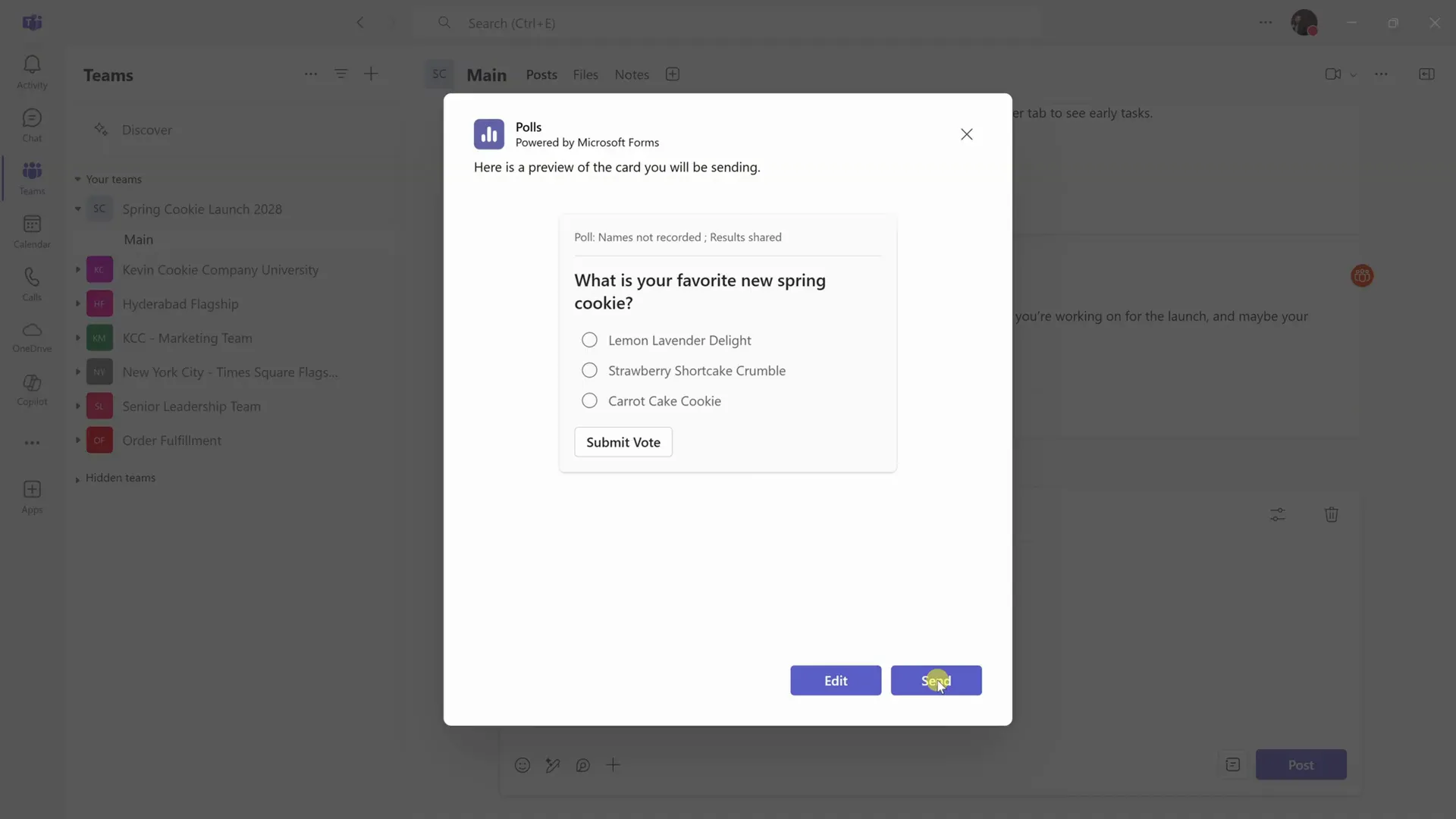
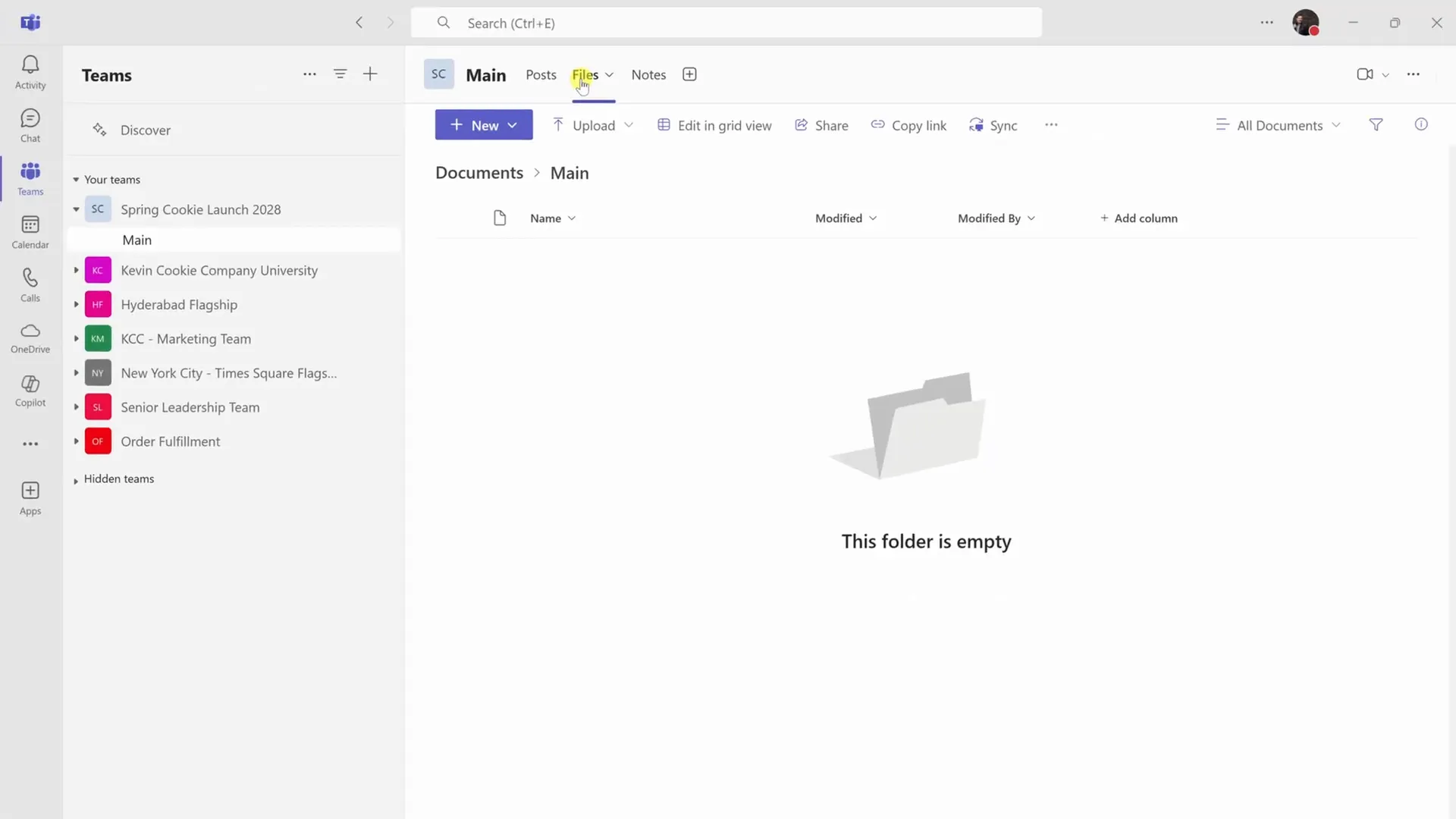
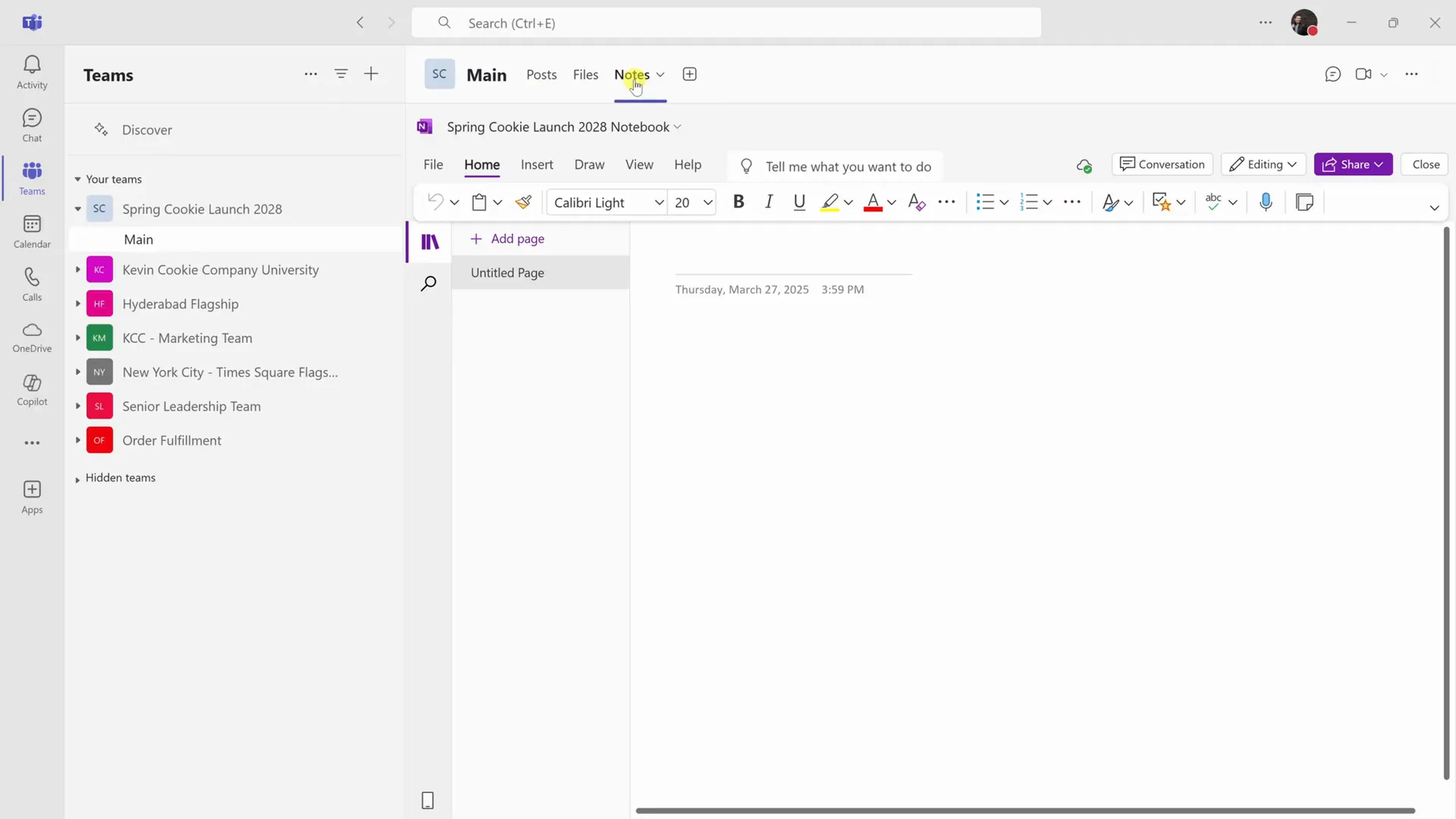
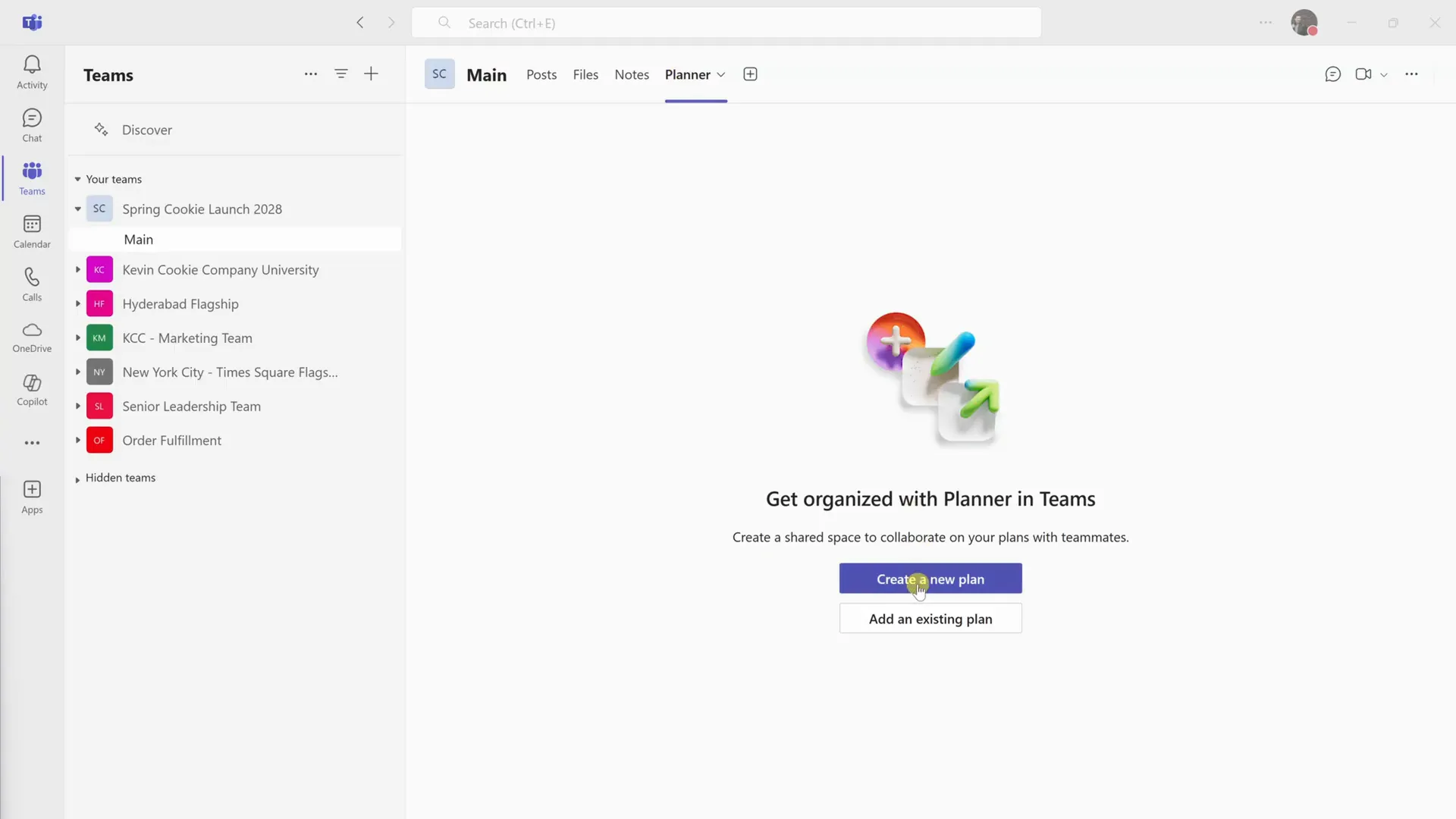
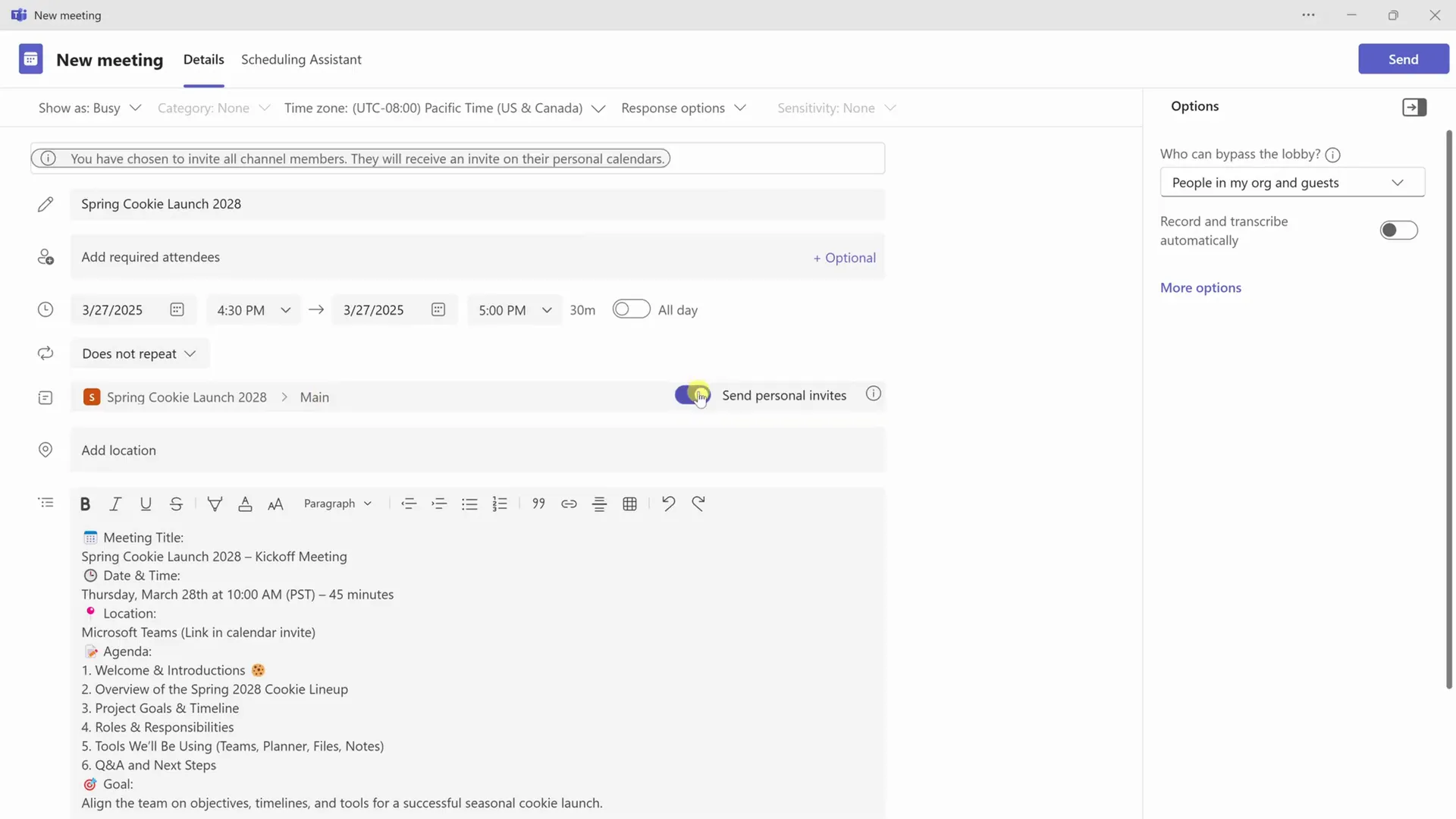
LATEST NEWS
Πως μπορώ να δω ποιος βλέπει το προφίλ μου από το κινητό viber/instagram/facebook/Tiktok;
MoreΠως μπορώ να δω τα μηνύματα κάποιου άλλου στο messenger;
MoreΠως βλέπω την τοποθεσία του άλλου στο viber;
More